有哪些合理压缩图片的手段?分享七个实测方便的执行方法
在当今数字化的时代,图片的使用越来越广泛,而图片文件大小往往较大,这给网络传输、存储等方面带来了一定的挑战。因此,掌握一些合理压缩图片的手段就显得尤为重要。那么,有哪些比较合理的压缩图片手段呢?请不要过于担心,下面就来分享七个实测方便的执行方法,一起来看下吧。

方法1、选择合适格式
图片格式的选择,是压缩图片的重要一步。常见的图片格式有 JPEG、PNG、GIF 等。JPEG 格式适合存储色彩丰富的照片,它采用有损压缩方式,在压缩过程中会丢失一些图像细节,但压缩比相对较高;PNG 格式则支持透明背景,图像质量较高,适合存储图标、线条图等,但压缩比不如 JPEG 格式;GIF 格式主要用于存储动画图片,文件大小相对较小。根据图片的内容和使用场景,选择合适的图片格式可以有效地压缩图片大小。
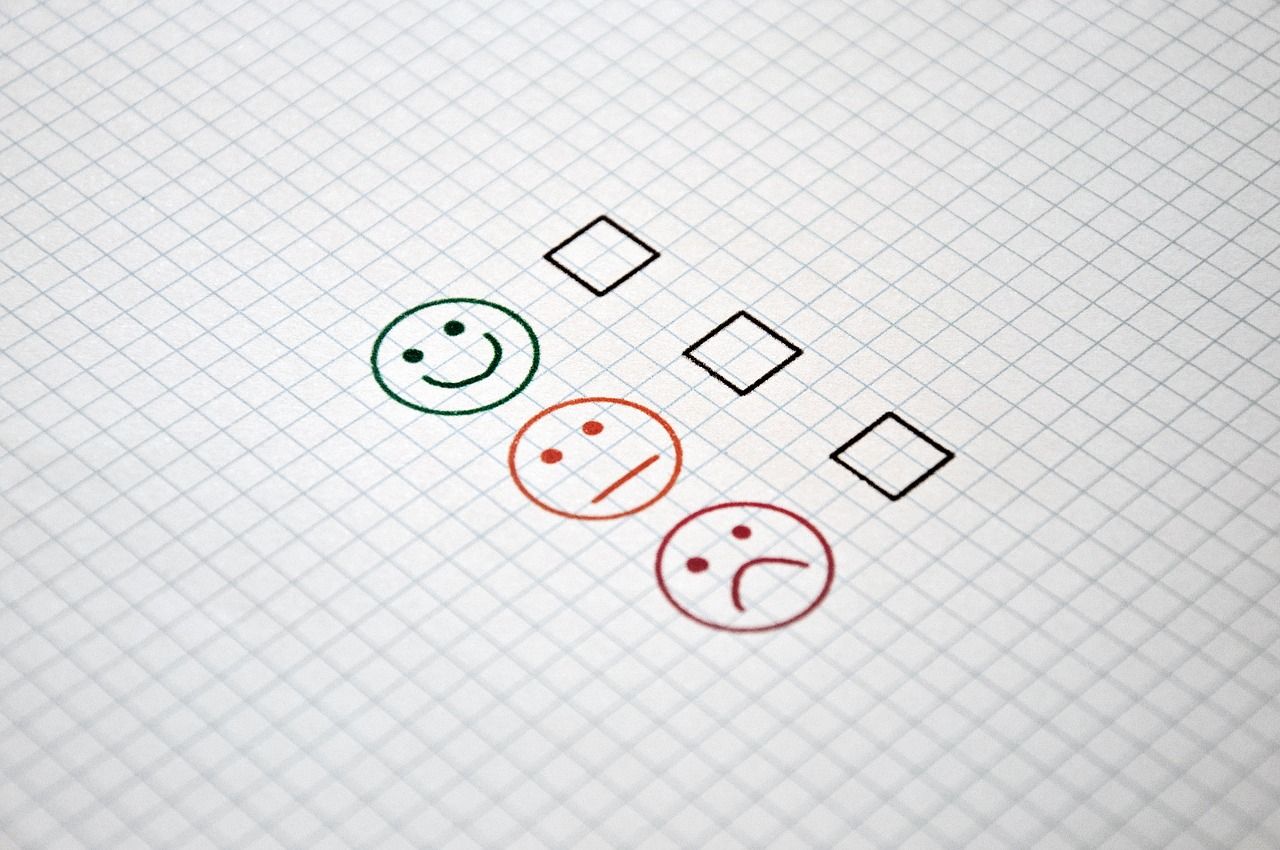
方法2、使用在线网页
其次,网络压缩软件在信息化社会里,受到了许多人的关注。它到底效果如何呢?是能满足人们在资料处理方面的方便要求,还是存在一些不容忽视的缺点呢?这促使很多体验过和准备使用的人,开始进行深入的了解和讨论。这里先行说一句,如果您不确定哪一款压缩的效果比较好,推荐您直接试试“i压缩”或者“iyasuo”等平台。
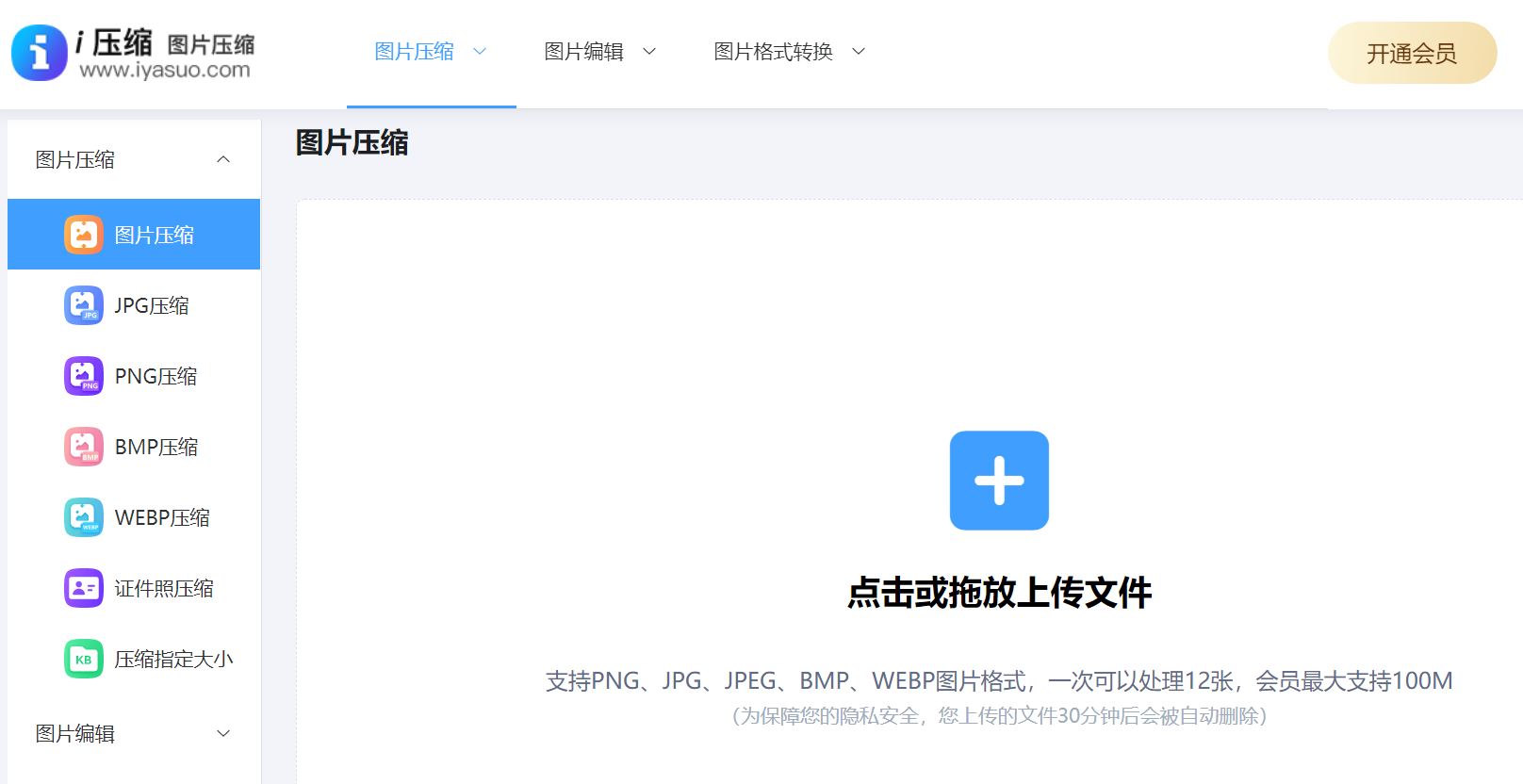
当前,i压缩在线网页利用先进的压缩算法,可以对图片进行高效的压缩,同时保持图片的质量。使用图片压缩工具时,您需要先行使用浏览器打开“i压缩”的首页,并找到具体的压缩的功能。然后,只需将需要压缩的图片导入工具中,选择合适的压缩选项,然后等待压缩完成即可。这些工具通常会提供预览功能,用户可以在压缩前查看图片的压缩效果,以便选择最合适的压缩参数。
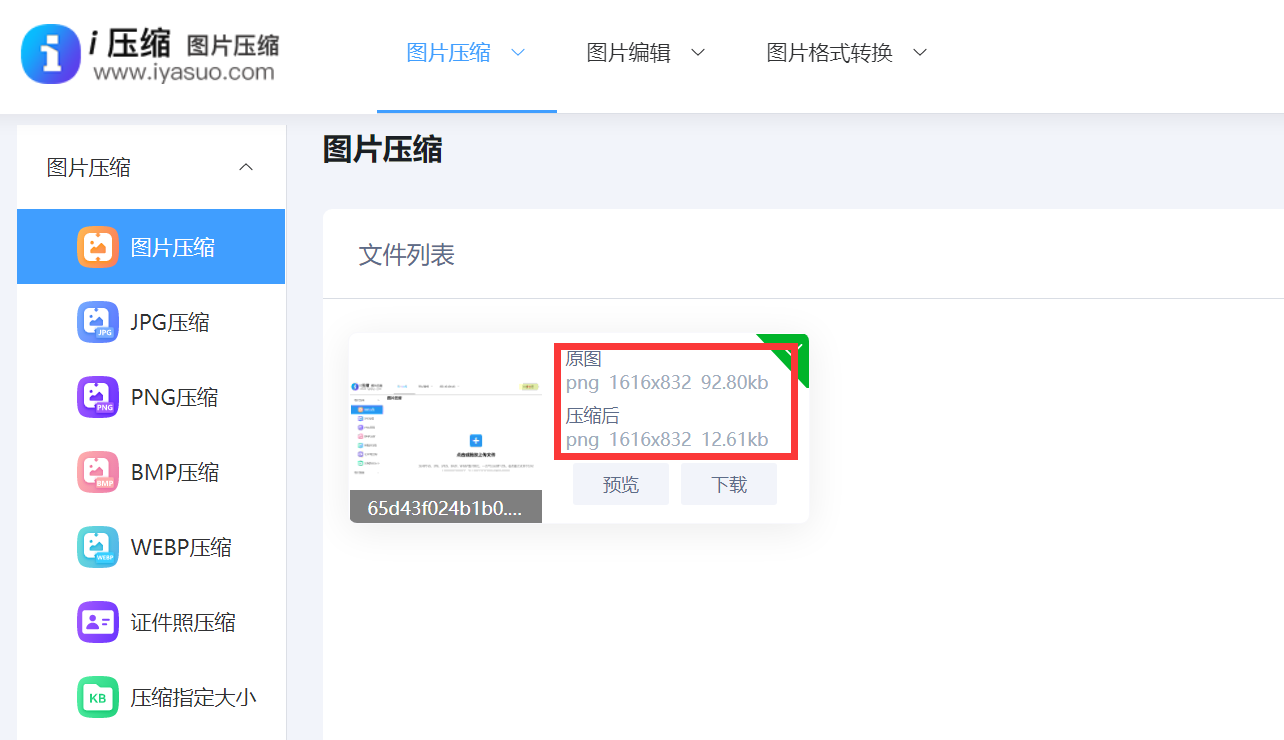
方法3、调整合适分辨率
现在,调整图片分辨率也是压缩图片的常用手段。分辨率越高,图片的像素越多,文件大小也就越大。通过降低图片的分辨率,可以减少图片的像素数量,从而减小文件大小。在调整分辨率时,要注意保持图片的清晰度和质量,避免过度压缩导致图片模糊。一般来说,将图片分辨率调整为适合使用场景的大小即可,例如在网页上展示的图片可以将分辨率设置为 72dpi 或 96dpi,打印出来的图片则可以设置为 300dpi 或更高。
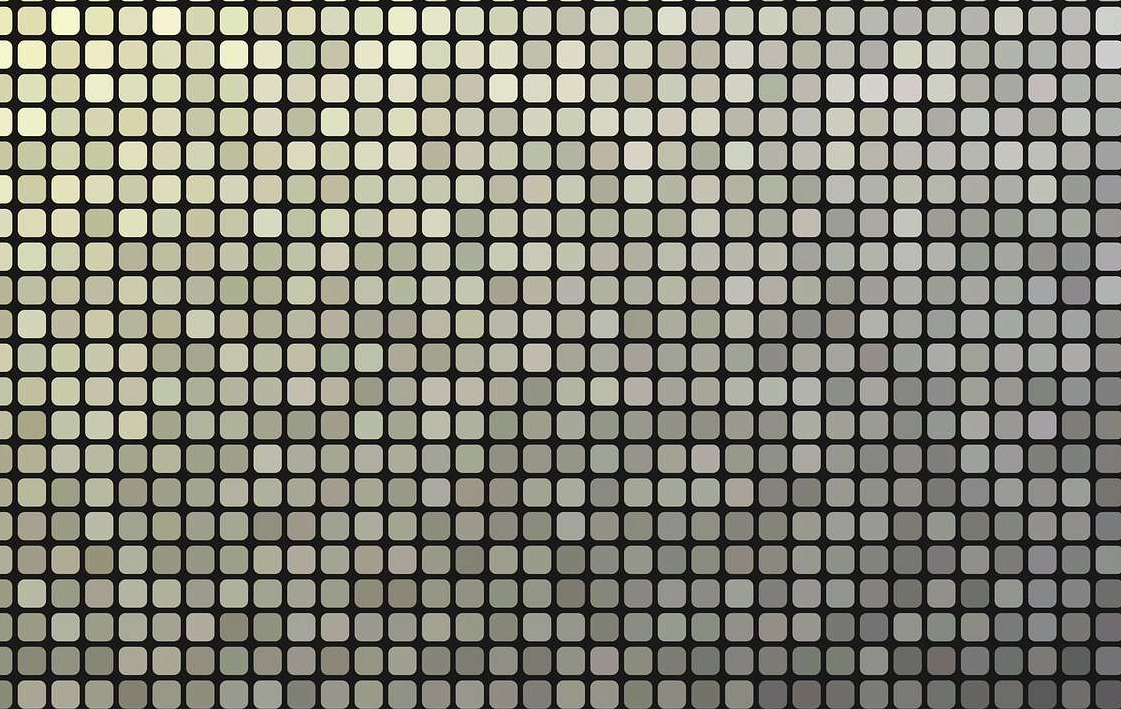
方法4、手动裁剪图片
众所周知,裁剪图片也是压缩图片的一种有效方法。通过裁剪掉图片的多余部分,可以减小图片的尺寸,同时不影响图片的主要内容。在裁剪图片时,要注意保留图片的重要信息和构图,避免裁剪掉关键部分。可以使用专业的图片编辑软件,如 Adobe Photoshop、GIMP 等,这些软件提供了丰富的裁剪工具和功能,可以帮助用户精确地裁剪图片。

方法5、智能手机应用
当前市场上有很多手机软件可以用来压缩图片,比如快图、图压就是这类软件的常见例子。这些软件的使用非常方便,不管什么时候什么地方,只要需要,都能对手机里保存的照片进行压缩。而且,有些软件还具备成批压缩的功能,利用这个功能,可以同时处理很多张照片,这样就能显著提升处理照片的速度。

方法6、系统内置功能
此外,许多操作系统都自带了图片压缩功能。Windows系统借助“画图”功能可以改变图片的存储清晰度来达成压缩,在启动“画图”功能后,选取目标图片,执行另存为动作,便能在存储参数里挑选不同的清晰度等级以实现压缩效果;苹果系统同样可以在“预览”软件里执行相似步骤,当打开苹果系统的“预览”软件后,标记图片,通过文档选项卡里的输出功能,便能够对图片清晰度进行设定以完成压缩任务。这种办法不需要再安装别的程序,操作很方便。不过系统自带的压缩功能选择不多,不能进行细致的设置调整,压缩出来的结果也不够理想。
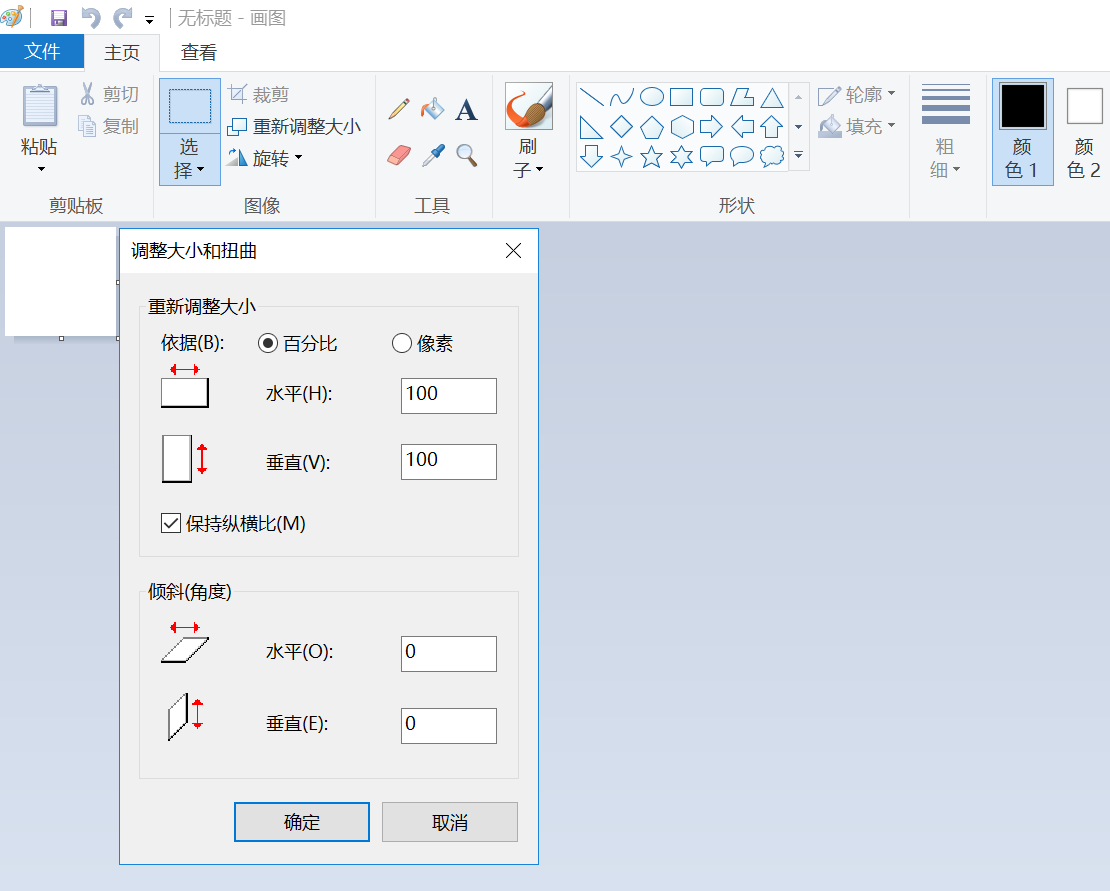
方法7、压缩注意事项
除了上面分享的六个方法以外,在执行具体的压缩图片操作时,您还需要注意保持图片的质量。例如:过度压缩会导致图片模糊、失真等问题,影响图片的使用效果。因此,在选择压缩手段时,要根据图片的内容、使用场景和要求,合理地调整压缩参数,以达到既能减小图片文件大小,又能保持图片质量的目的。

最后总结一下,通过选择合适的图片格式、调整分辨率、裁剪图片和使用图片压缩工具等手段,可以有效地压缩图片大小,提高图片的传输和存储效率。在实际应用中,需要根据具体情况选择合适的压缩手段,并注意保持图片的质量,以满足不同的需求。温馨提示:如果您在使用i压缩在线网页的时候遇到问题,请及时与我们联系,祝您图片压缩操作成功。















